
Hi I'm Chad
Google Fi 在台湾的申请、设定与使用分享
Google Fi 是由Google 所设立的跨国第二类电信服务,其最大特色在于使用同一门号、以相同费率、免更换SIM 卡之下,能在超过200 个国家使用高速电信网路,并享有家庭共享、费用上限保护、透过App 管理、可随时暂停服务等功能。
对于经常至不同国家的商务旅客或旅行常客来说十分方便,不必更换当地SIM 卡,也不必询问电信商在不同国家的漫游费率,只要使用该门号,在支援的国家使用网路都是相同费率,网路速度也是当地最快,就算不满意也可以切换当地的其他电信服务提供者。
本文将简单介绍此服务的特点、如何在台湾申请并分享自身旅游时的使用经验。

服务简介
Google Fi 原名Project Fi,为针对美国使用者提供(美国)国内外便利的电信、网路服务的电信产品,其服务内容包含:
- 美国国内不限时通话、不限量简讯(限定手机机种)
- 美国国内超过一万个免费Wi-Fi 热点自动连结(限定手机机种)
- 在超过200 国家免切换以相同费率使用高速网路服务
- 以透明化的费率拨打美国以外的国际电话
- 可在同一门号帐单下申请最多9 个无门号仅网路服务(Data-only)的SIM 卡
- 可随时暂停服务,固定费用依使用日数依比例收取(最长暂停3 个月,可立即再暂停)
- 可邀请其他人加入家庭计划申请额外门号,以更划算费率使用服务
- 使用网页或App 管理并联系客服管理方案内容
- 携码服务(美国门号限定)
- Google 商品合购优惠(美国限定)
为满足不同使用需求,Google Fi 目前有两种方案:Unlimited 以及Flexible
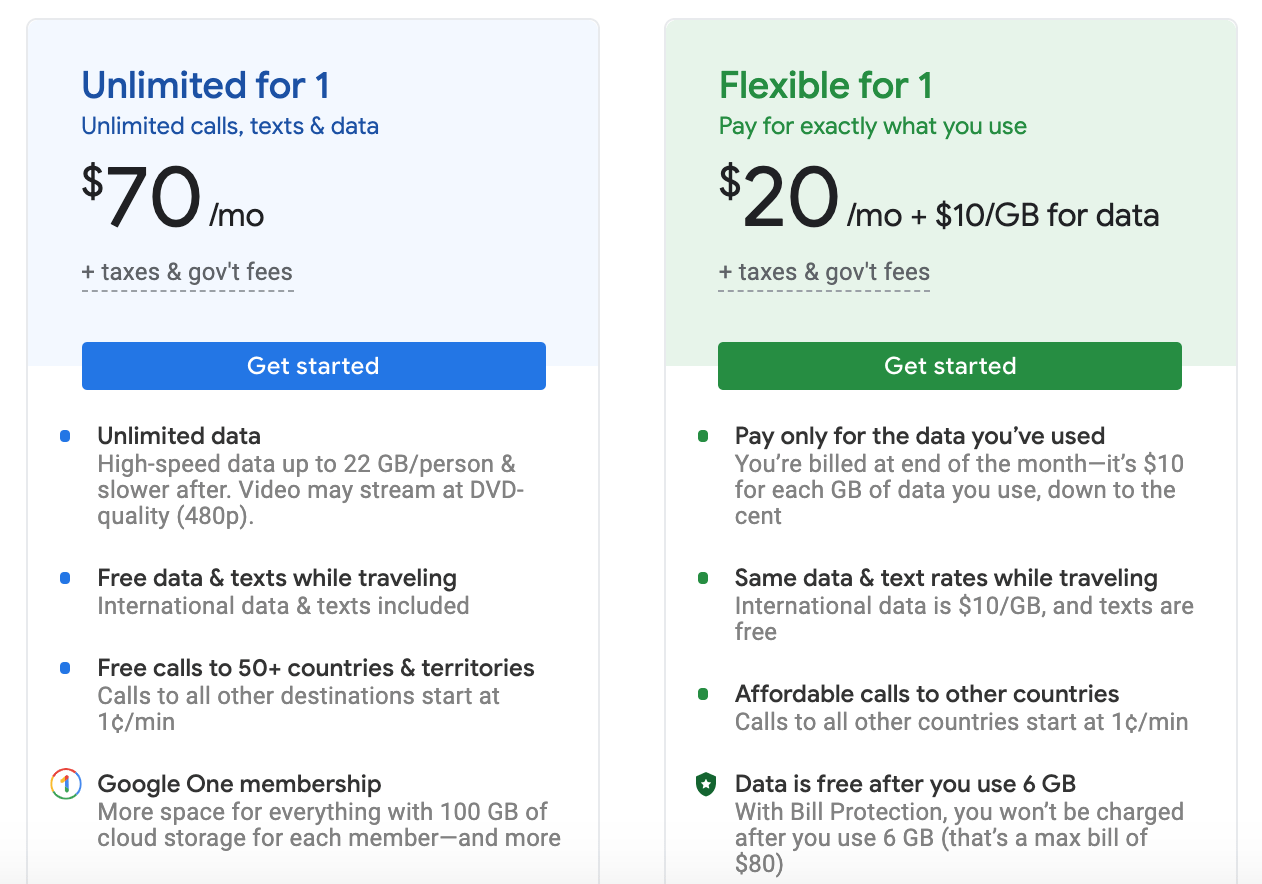
Unlimited 可称为有限吃到饱方案,除了上述的基本服务内容,每个月70 美元无限量使用行动网路,但其网速于22GB 后降低,且在观看影片时可能会被限制为DVD(480P) 画质,此外,在使用期间也享有Google One加值服务。
Flexible 暂且称为弹性方案,差别在于行动网路是以量计价,除基本服务费用为20 美金/月外,网路则是每1GB 以10 美金计价,最高只向使用者收取6GB 的费用(即每个月最高20+60 美金费用),达6GB 后使用者仍可继续使用行动网路,但于15GB 后开始限速。
以上的说明皆未含税且为个人方案,邀请他人一同使用家庭方案能享有更多价格优惠,例如3 人以家庭方案申请3 组门号使用Unlimited 方案,一人费用为50 美金/月,且每个人的网路流量彼此独立不影响,比起单人使用就便宜许多。
申请流程
如同在服务内容所述的,Google Fi 仍是以美国国内使用者为主,且为Google 的服务,因此申请以及使用上有三大条件:
- 有可以接收SIM 卡的美国地址(亦可透过转运或透过网拍购买已带回台湾之Google Fi SIM 卡)
- 需有美国的Google Play 或iOS 帐号以下载Google Fi App( Android 、 iOS )
- 需使用支援的手机机型(官网列表)
如满足以上条件并欲使用Google Fi,可透过读者的分享连结到官网按以下步骤申请(透过读者的分享连结申请,我们双方都会收到20 美金的分享奖励回馈!)
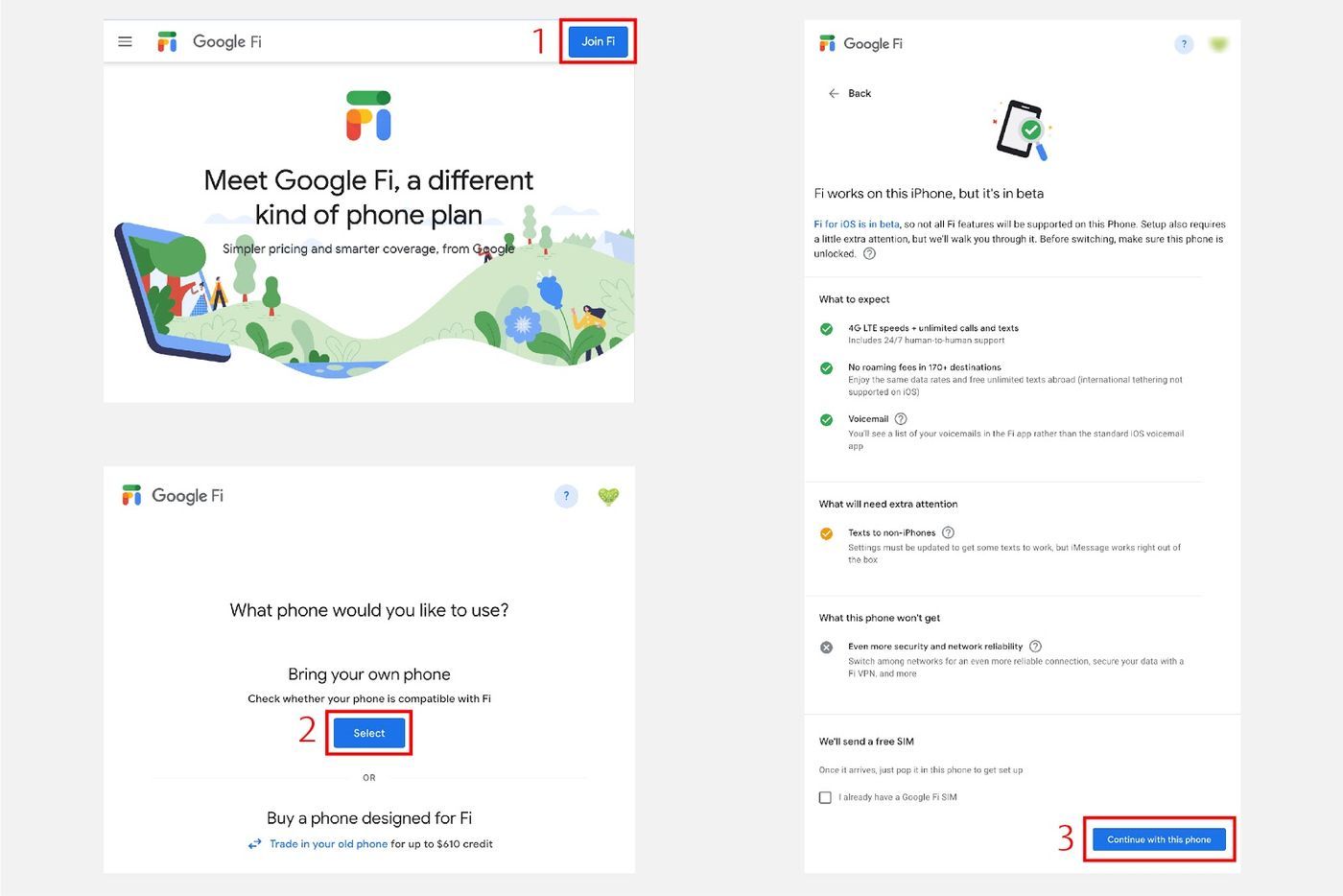
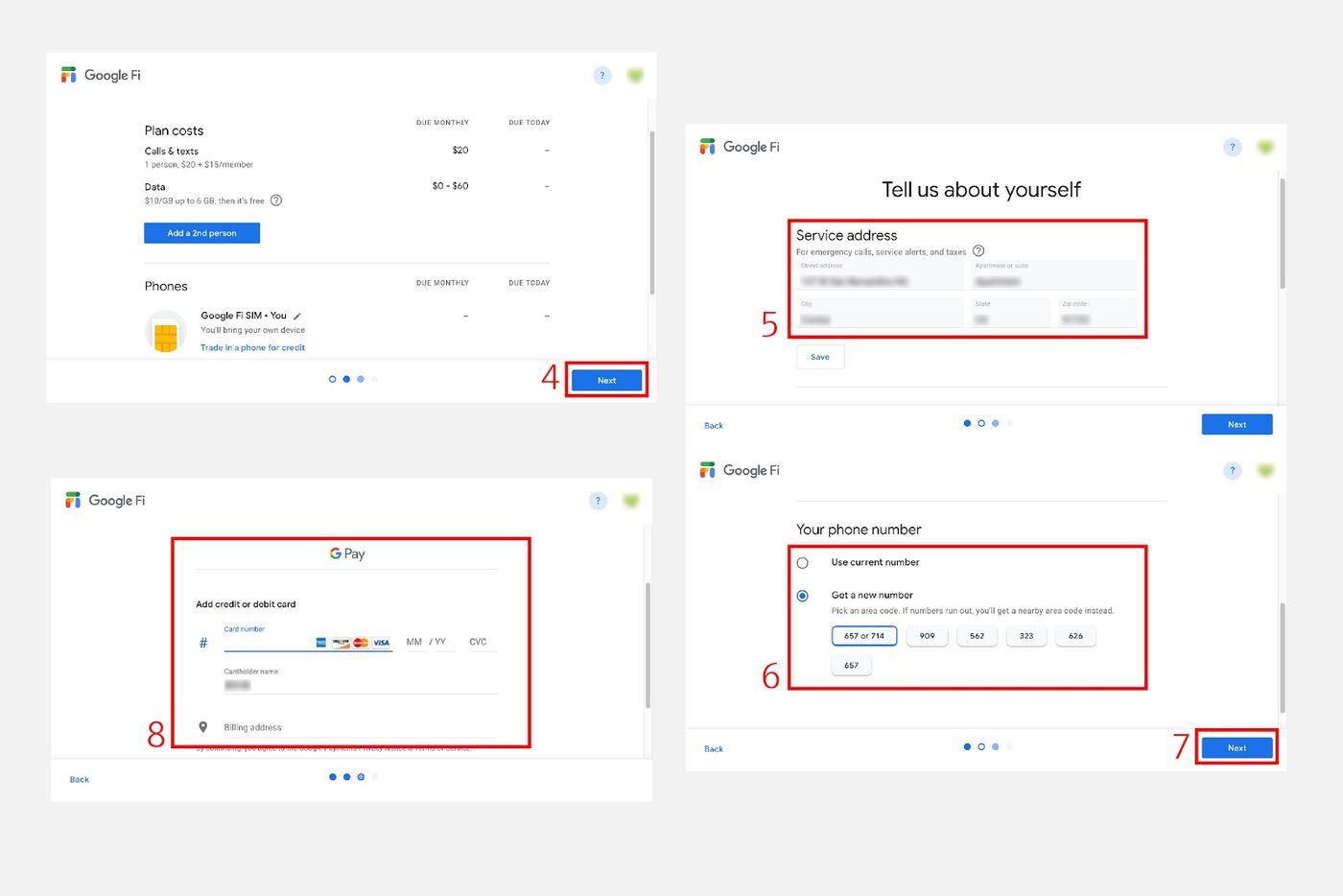
- 选官网右上方Join Fi 并登入欲注册的 Google Fi 帐号(注册过程不限定使用美国帐号)
- 选择「使用既有手机」,并按步骤选择自身手机型号,在手机业者页面则选择unlock
- 以iPhone 为例,会告诉你Google Fi 目前在iPhone 的功能限制,阅读后拉至底部点选Continue with this phone (如欲透过网拍购买SIM 卡者,请选取I already have a Google Fi SIM,反之则取消选取)
- 在费率说明页阅读候点选Next
- 输入接收Google Fi SIM 卡的美国地址(相关税率会依此而定)
- 拉至下方后选取Get a new number 并选择欲使用的美国门号区码(不同区码代表不同州)
- 确认地址与门号的区码后点选Next
- 最后选择付款方式(Google Pay 或信用卡)以及填写帐单地址
服务开通
使用Google Pixel 系列手机的使用者,可透过eSIM 服务直接输入开通码开始服务,不用插入实体SIM 卡,而iPhone 目前仍不支援Google Fi eSIM,因此仍须透过插入实体SIM 卡开通服务。
以下即以iPhone 为例,示范如何开通服务。
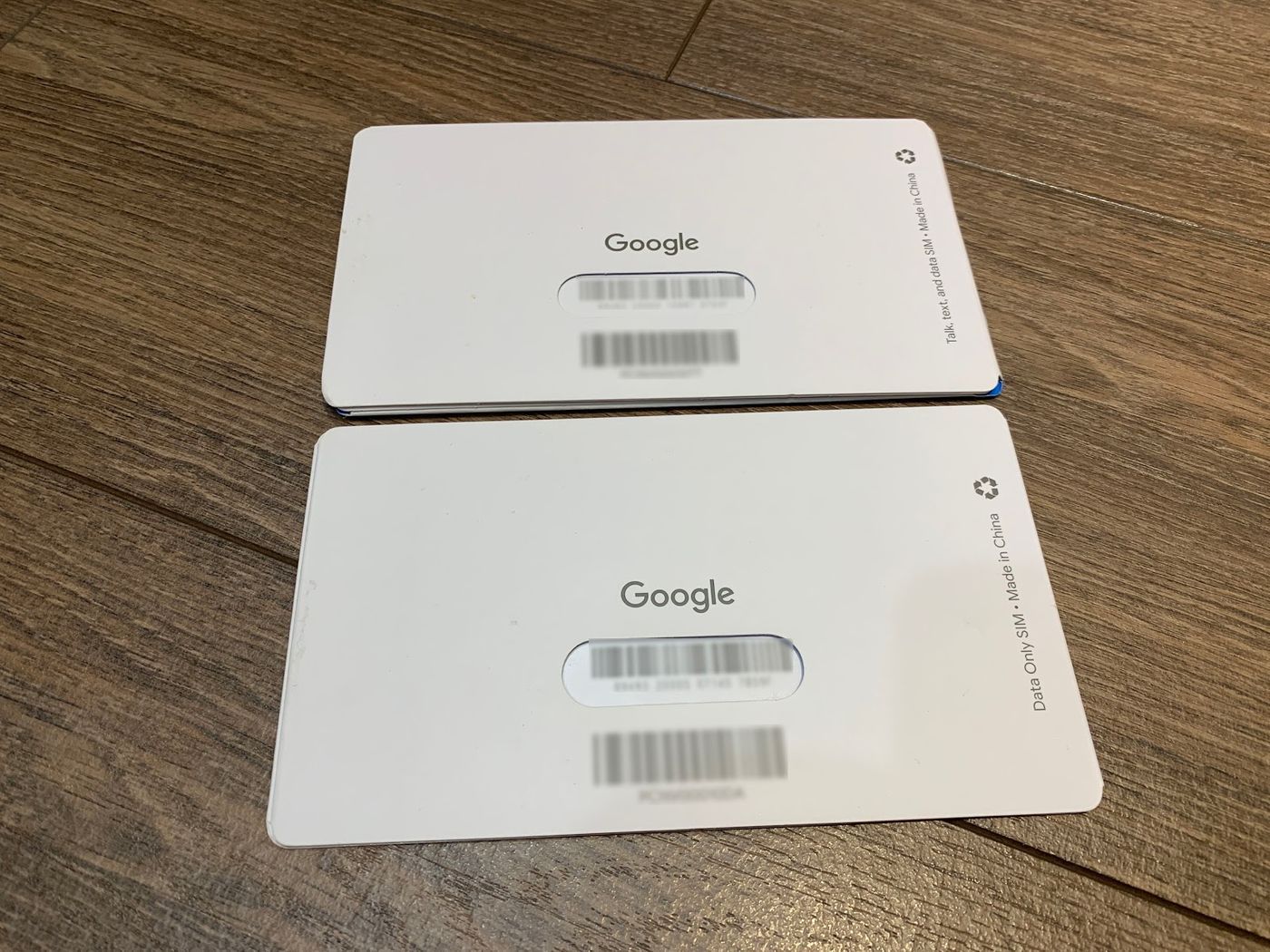
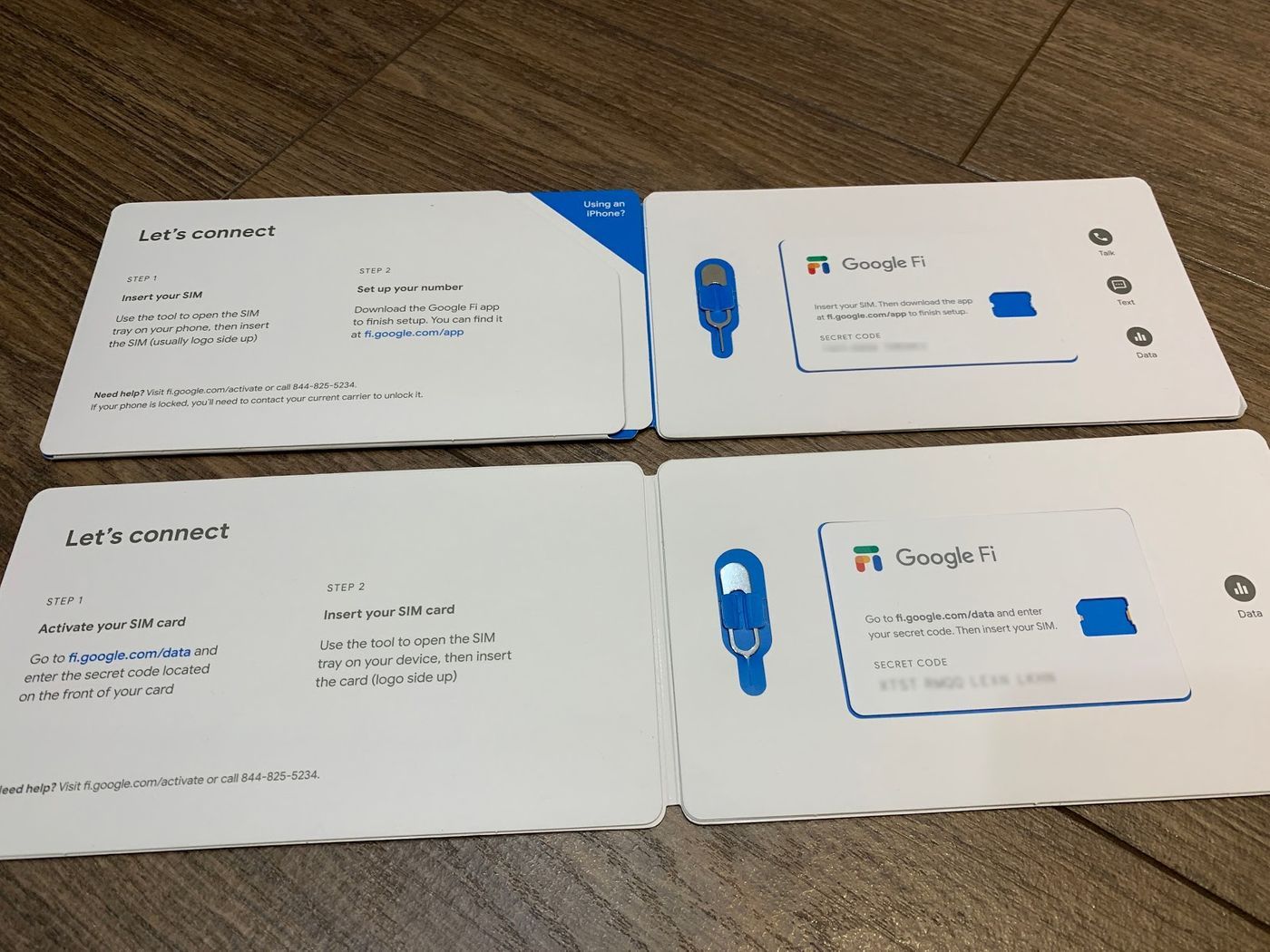
Google Fi 的SIM 卡包装如Google 一贯的简洁风格,没有太多的花俏装饰,上方为门号SIM 卡,下方为Data-only SIM 卡,两者功能不同,不能混用。
打开后便是附有退卡针的SIM 卡(黏于纸板上不用怕掉落)以及两个步骤的简单说明,在门号的包装夹层内额外有Using an iPhone? 的纸卡,针对iPhone 使用者的网路设定说明。
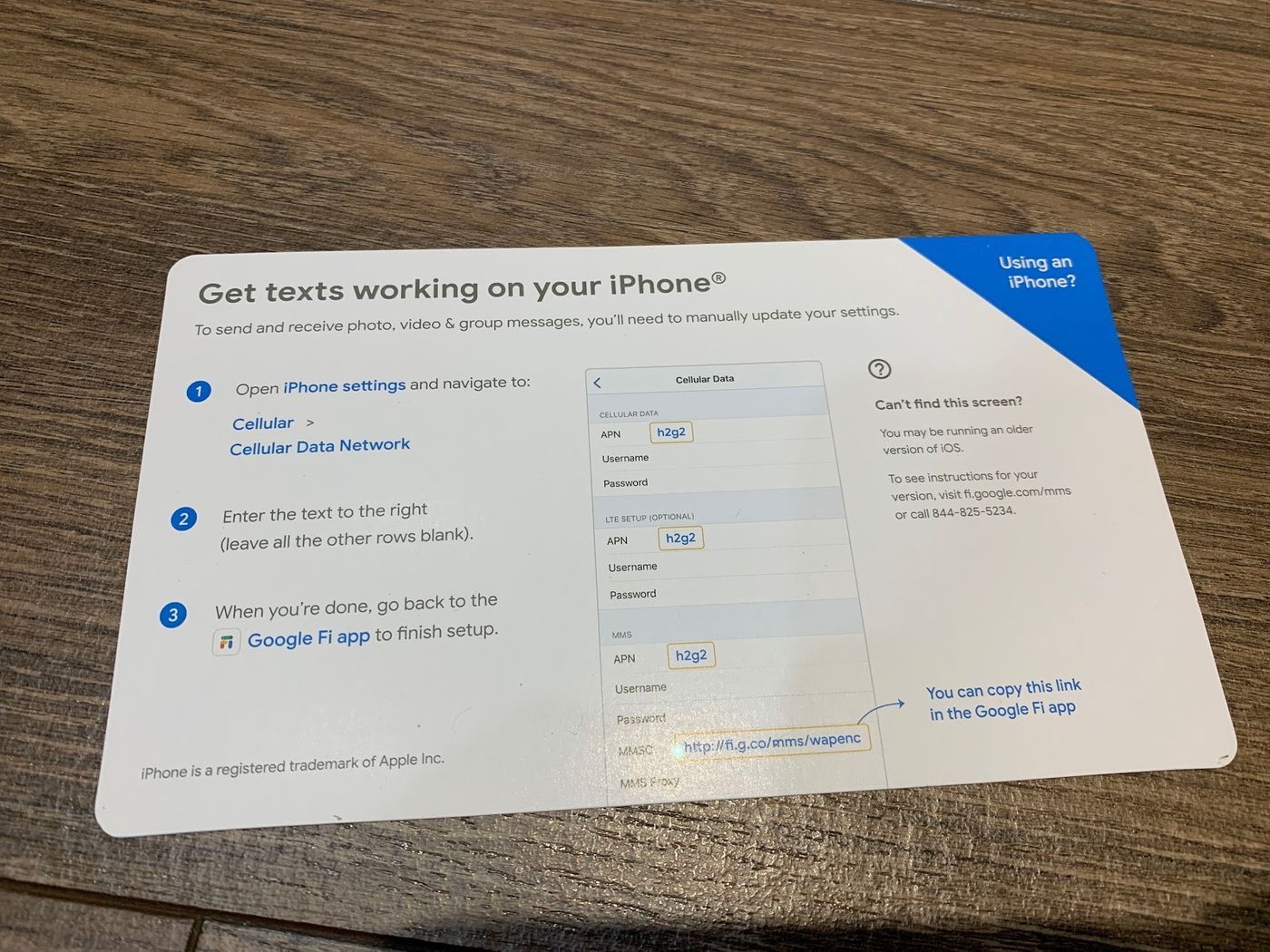
基本上就是插入SIM 卡后依据Google Fi App 的指示输入SECRET CODE 即可开通,但在开通之后,iPhone 仍须参照以下设定:
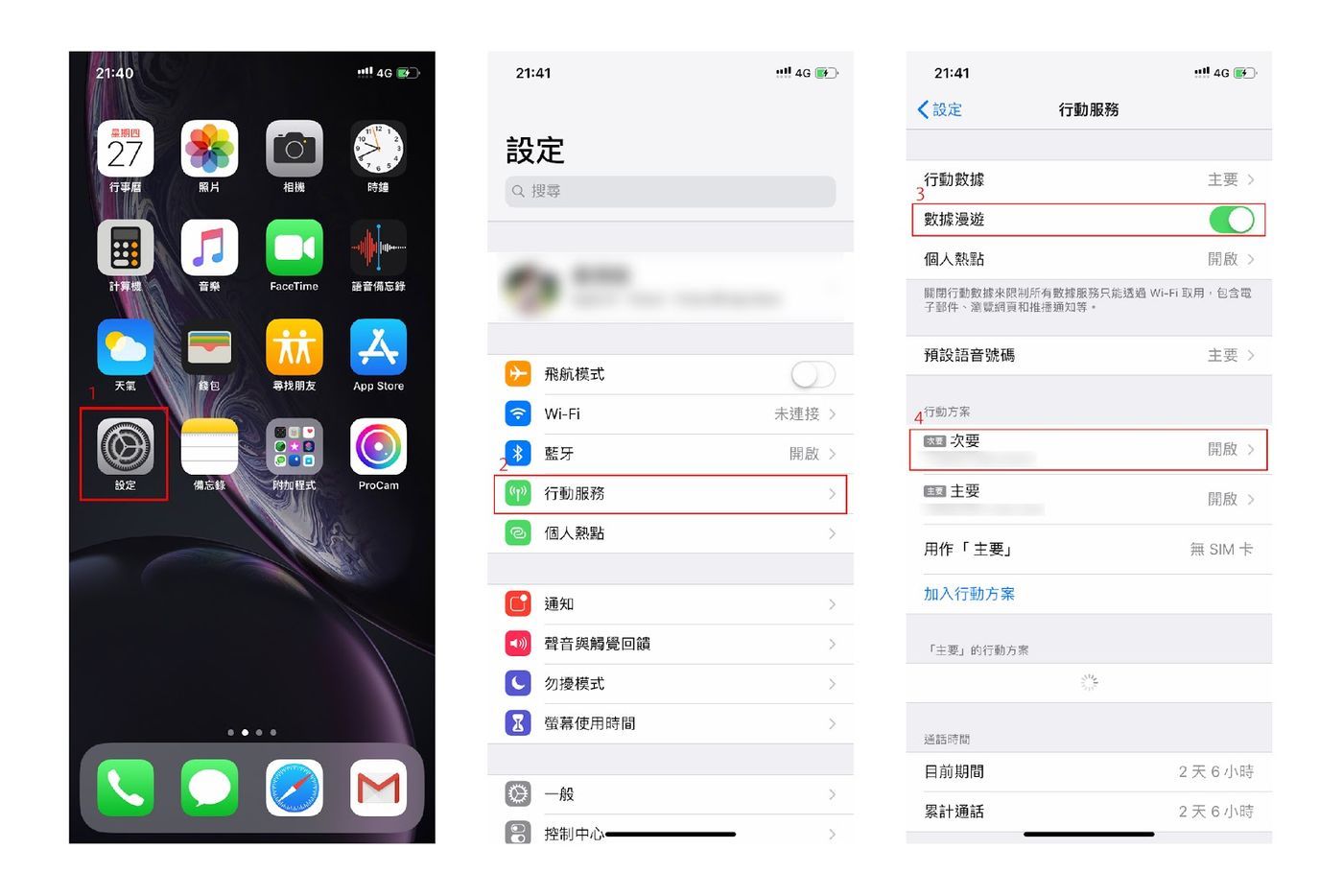
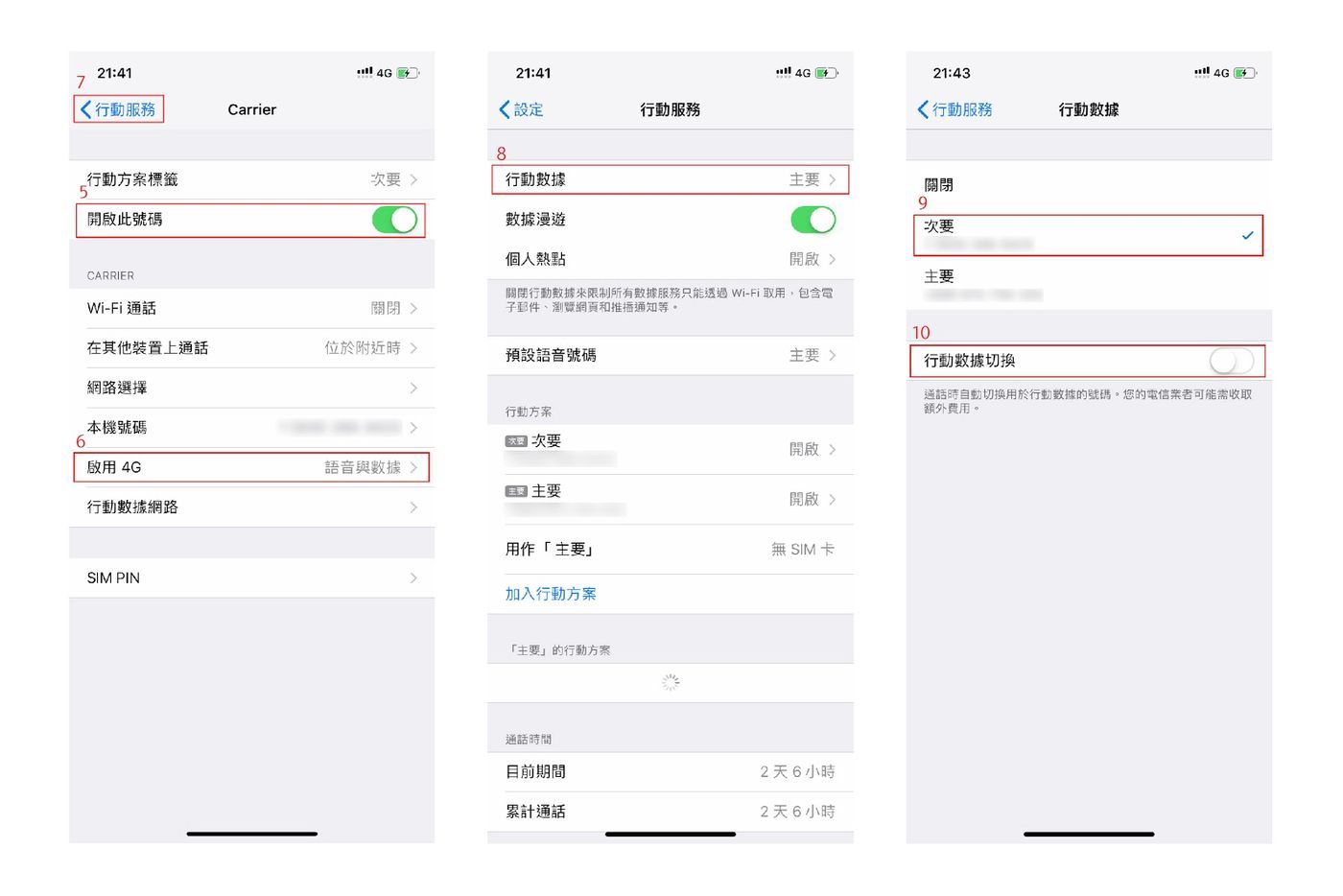
- 进入手机的「设定」App
- 点选「行动服务」
- 开启「数据漫游」功能
- 点选进入所开通的Google Fi 门号详细内容
- 开启「开启此号码」
- 在「启用4G」设定中如图选择「语音与数据」
- 点选左上方回到上一页
- 点选进入「行动数据」详细内内容
- 将行动数据更换为所开通的Google Fi 门号(右方会打勾)
- 关闭「行动数据切换」(以避免在国外使用本国门号漫游)
- 最后回到上两页点选「行动数据网路」依照小卡输入相关网路设定文字
以上述步骤完成后,iPhone 即会以Google Fi 作为行动数据与语音的收发门号。
Data-only SIM 卡就简单许多了,只要在关联门号开通后到fi.google.com/data登入当初注册服务的帐号,并输入Data-only SIM 卡在包装内的SECRET CODE 即可,但如果使用此SIM 卡的是iPhone 也记得要照上方设定行动数据页面。
使用分享与管理介面
个人曾至西班牙旅游,并与友人共同使用Google Fi 服务,期间频繁使用Google Map 作为行车导航以及网页查询旅游资讯,并在其中一日拨打国际电话至西班牙当地餐厅取消订位,以下分享这几日使用的状况与透过App 管理服务的经验。
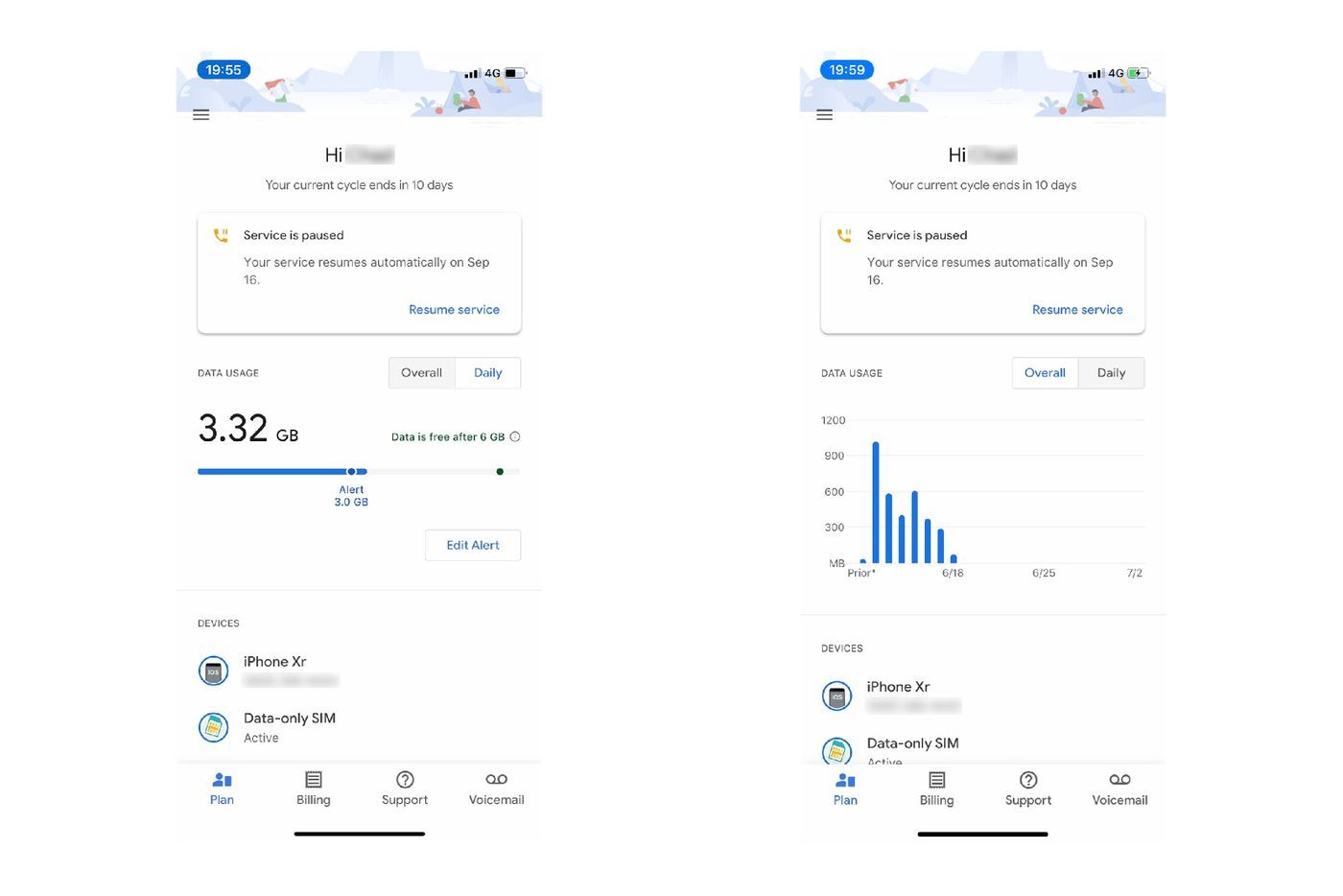
这是Google Fi App 的主画面,可以清楚得知当前使用的状况,包含目前有多少设备使用服务、使用了多少流量、计费周期、是否暂停服务等,流量统计的部分也可以改以每日统计方式查看,方便控制并管理网路使用情形。
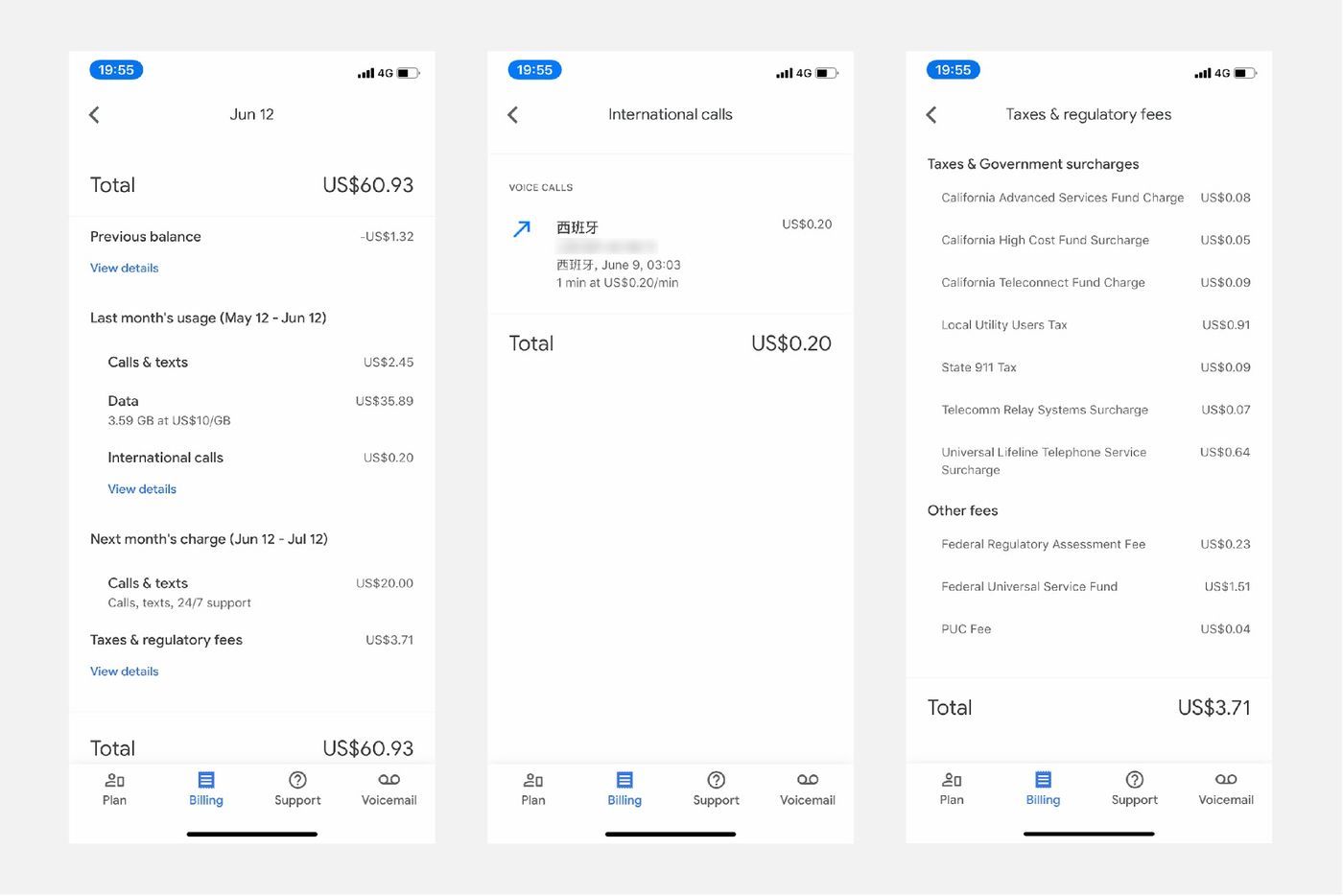
费用页面则可以清楚检视不管是网路、电话、税务等各个费用的详细内容,虽然费用不多,但在第三个页面我们可以得知加州在电话方面的课税项目颇多,此外,使用者也可以透过网页版下载详细的PDF 帐单资料。
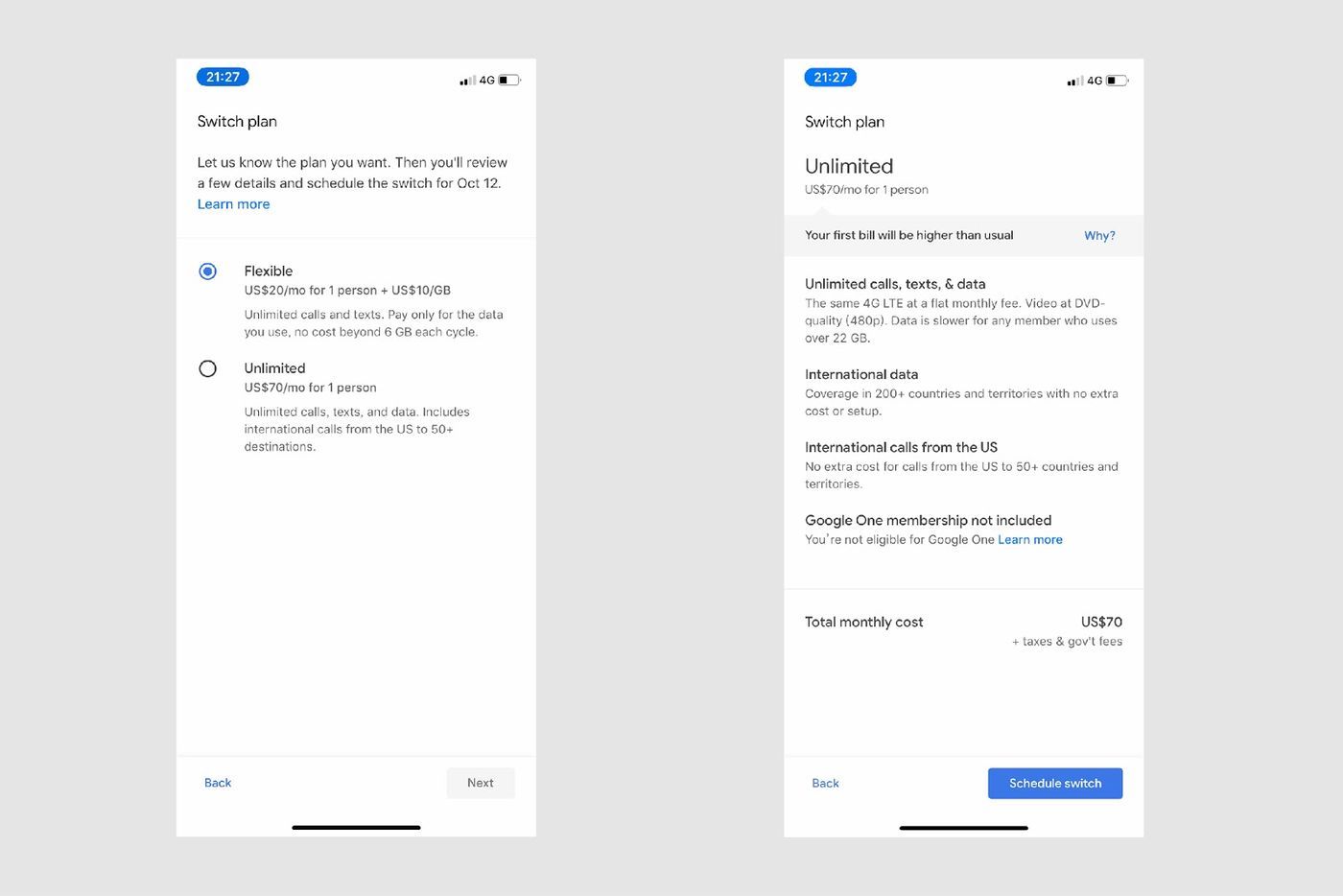
在App 里面切换Unlimited 或Flexible 方案也是完全没有问题的,但不确定若是方案使用中切换,费用该怎么计算。
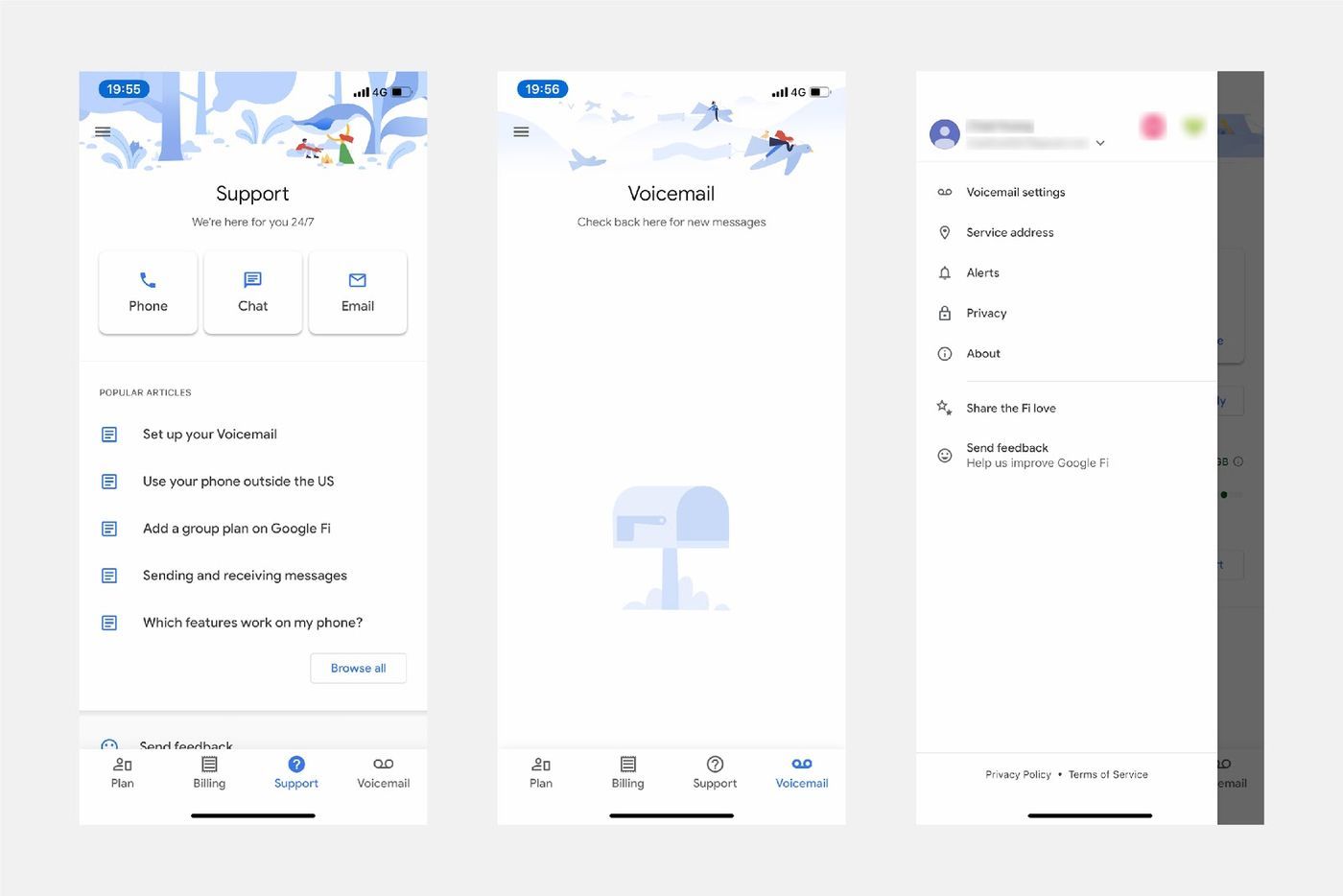
Google Fi 引以为傲的24 小时在线客服也可以轻松透过App 来联系,与Google Fi 相关的设定与内容也可以直接在当中变更,Voicemail 则是语音留言服务,但笔者尚未使用过,因此并不会特别介绍。
特别注意
Flexible 方案的计费周期可能是预算有限读者们在使用上比较需要注意的事情,周期的分界日是以服务开通日为基准,即使后续有暂停服务也不会改变。
举例来说,如果开通日是5/5,那么往后每个月5 日左右就是周期分界日,即使服务暂停了一段时间并于某月1 日再度使用,也会在5 日结算。
因此笔者虽然在西班牙使用Flexible 方案的时候不到30 天,但因为横跨了两个周期,不受流量6GB 上限的保护,需要付超过6GB 的流量与基本费用,对比起许多市面上的定量流量欧洲SIM 卡贵上许多,就费用上来说,使用Google Fi 并不一定会比较便宜,但方便性和稳定性确实是无可质疑的,至于该怎么取舍,就留给各位自行斟酌决定啰!
使用FAQ
- Google Fi 服务只有Google 的亲儿子Pixel 手机可以使用?
答:否,就像个人用iPhone 也可以使用,但详细的支援机型请参考官网。
- Google Fi 服务只能在美国开通?
答:否,像个人就是在台湾开通的,但仍要有美国的Google Play 或iOS 帐号才能下载Google Fi App 以开通并管理该服务,可额外注册一个新的帐号来下载该App。
- 我可以只使用网路功能而不用电话、简讯服务吗(以避免收取相关费用)?
答:否,网路是随着门号服务开启或暂停的,Data-only SIM 卡也不能独立运作,一定要在关联的门号开启中才能使用。
- 要怎么样更划算的使用Google Fi?
答:透过笔者的推荐连结注册服务以获得20 元美金的奖金、只在真的要使用时开启服务,在未使用时即暂停,并以手机系统过管理必要的流量(以iOS 为例,在设定只开启必要App 的流量,并关闭Wi-Fi 辅助与iCloud 云碟功能)。
本文编修自个人部落格,对于游戏、相关科技有兴趣者可至个人部落格参观!
喜欢本文的朋友、觉得对您有帮助的也请不吝打赏!
喜欢我的文章吗?
别忘了给点支持与赞赏,让我知道创作的路上有你陪伴。
发布评论…